凡亿教育-小辣椒
凡事用心,一起进步打开APP
公司名片在AD软件中的锁定与解锁命令应该如何使用?
当我们在进行PCB设计的时候,例如一个大芯片上面有几个小电容,我们每次想要去移动以及拖动的时候都会自动选中了大芯片,然后导致芯片进行了移动而不是电容进行移动。对与这个问题我们一般都是左击双击出现元素框进行选择再移动就会非常的繁琐,如下图中所示:
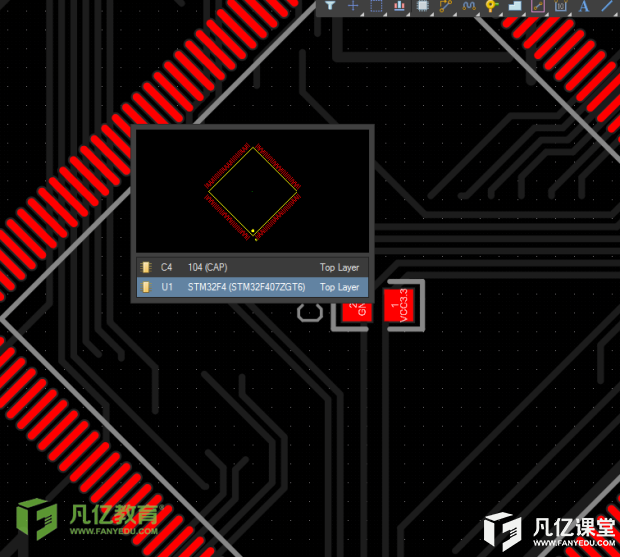
不可能我们每选一次我们就要再元素里面选中一下,那样弄起来非常的麻烦,所以我们就需要想办法怎么样才能方便一些。
那么我们就可以采取锁定的方式将大芯片锁住,再去选中电容就可以了。所谓锁定就是被固定住了,可以选中但是对其任何的操作都实现不了。那么,我们就可以随意移动电容。所以我们就需要采取锁定的操作。
1. 首先我们要选中需要锁定的对象:
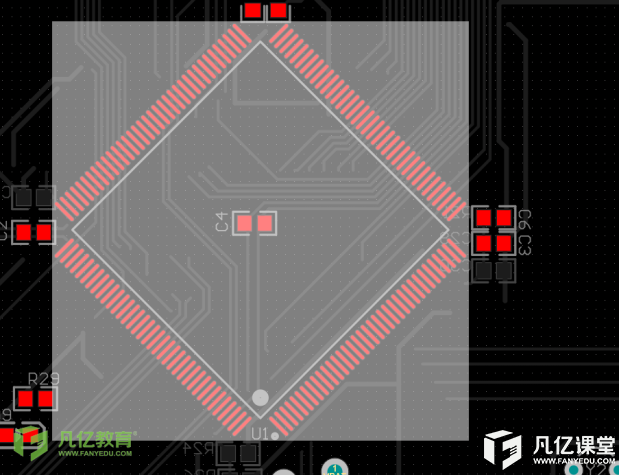
2. 对象选中之后我们就可以,打开属性框,有两种方式打开,一种是直接双击:
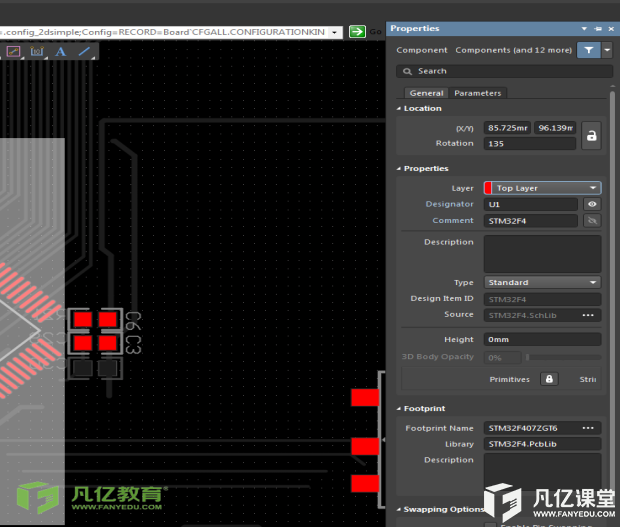
3. 另外一种就是在右下角的“Panels-Properties”:
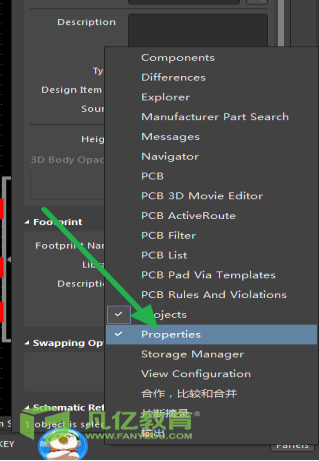
4. 接下来就需要我们在属性框中去进行锁定操作:
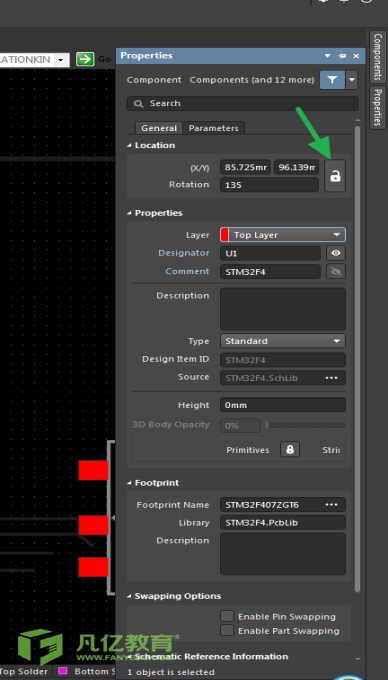
点击一下即就将此对象进行了锁定操作了。
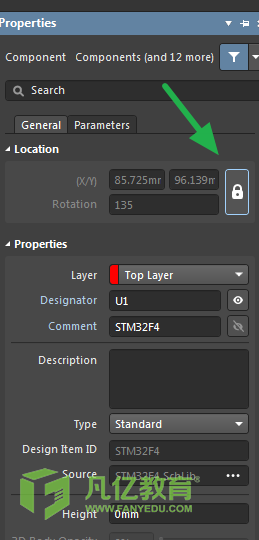
大芯片一锁定我们就可以对电容进行肆无忌惮的移动了:
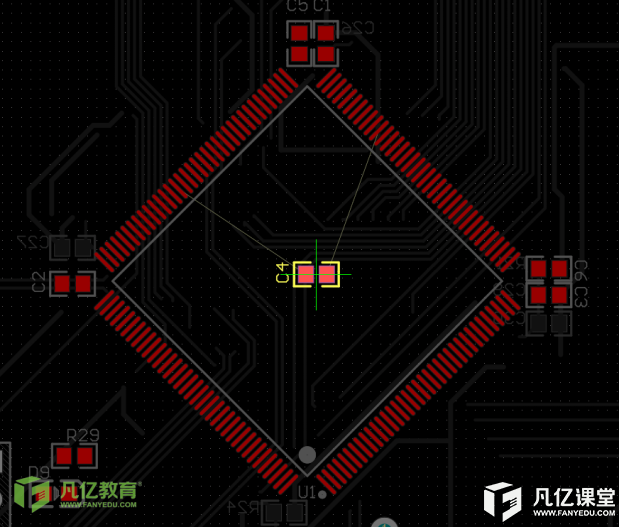
那么我们元器件的解锁就跟锁定一致了,同样的点击一下带锁的标识就OK了,我就不在这里一一去讲解了。
我们在AD中的锁定与解锁命令就是如上讲解教程了,如果还有不懂的可以去PCB联盟网的凡亿课堂去看对应的小视频,方便大家进行学习。
声明:本文内容及配图由入驻作者撰写或者入驻合作网站授权转载。文章观点仅代表作者本人,不代表凡亿课堂立场。文章及其配图仅供工程师学习之用,如有内容图片侵权或者其他问题,请联系本站作侵删。
相关阅读
进入分区查看更多精彩内容> 

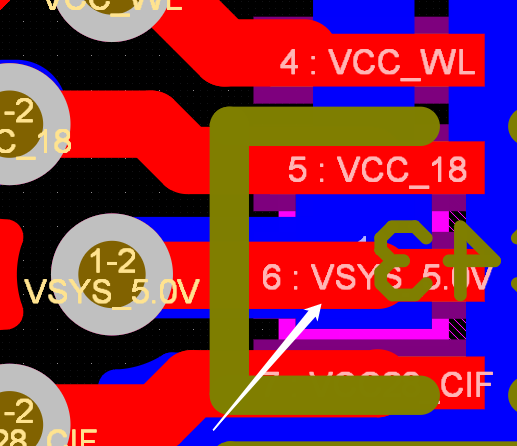
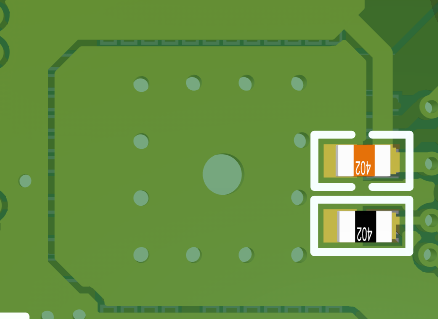
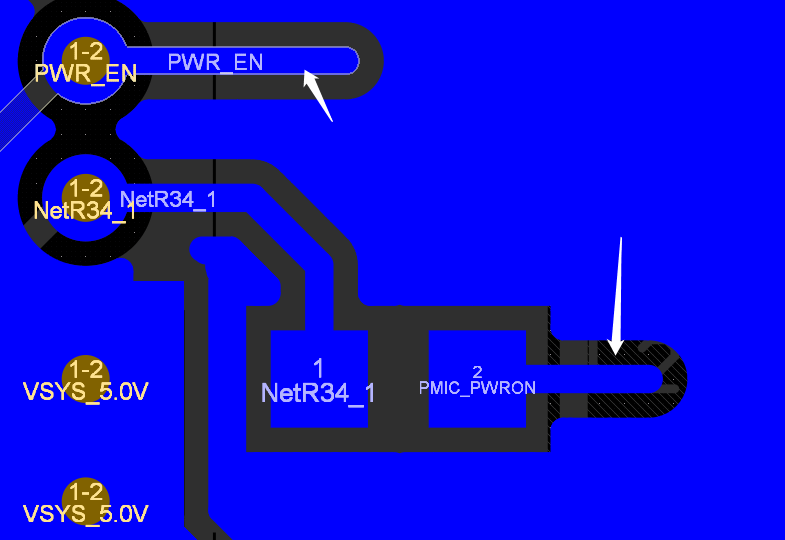

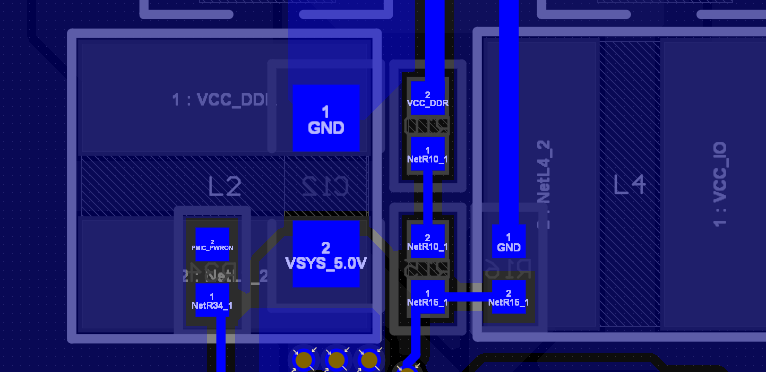
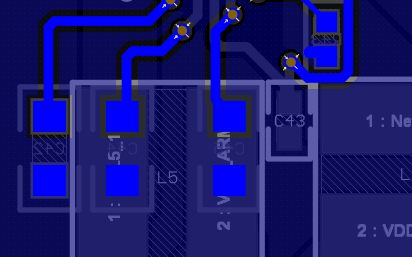
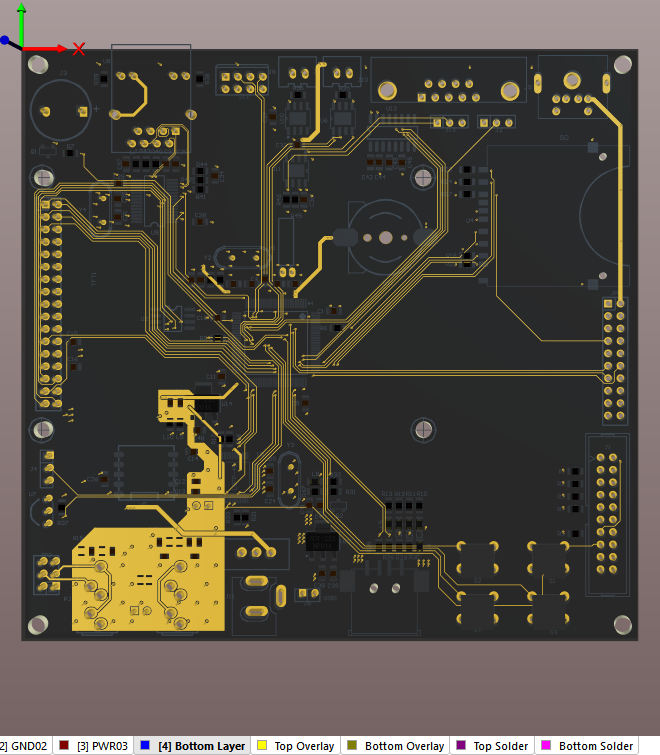

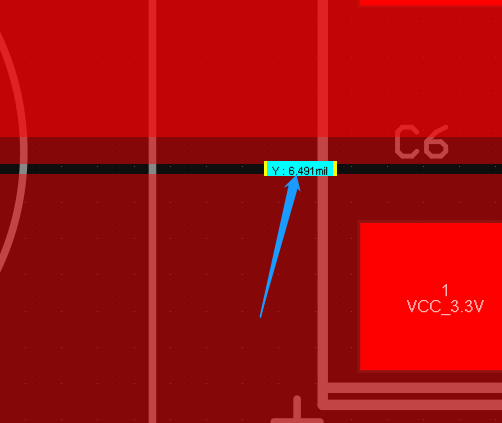
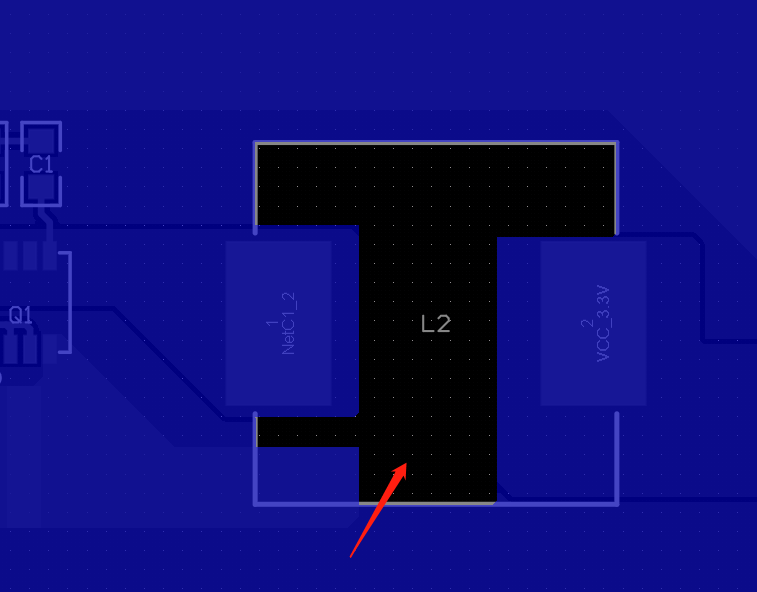

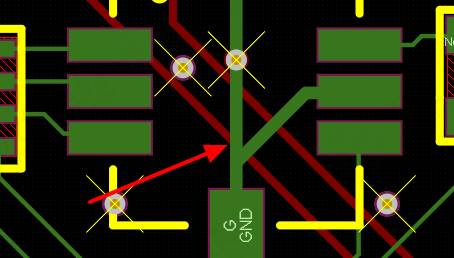

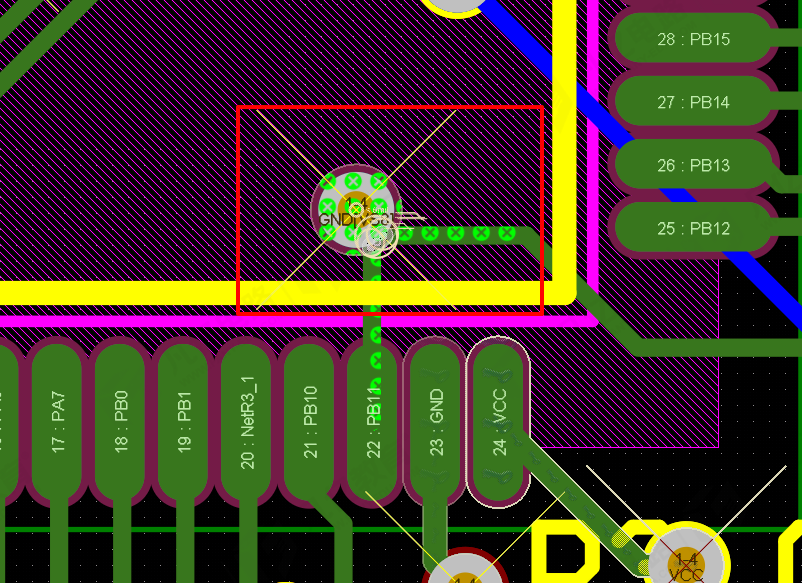

暂无评论